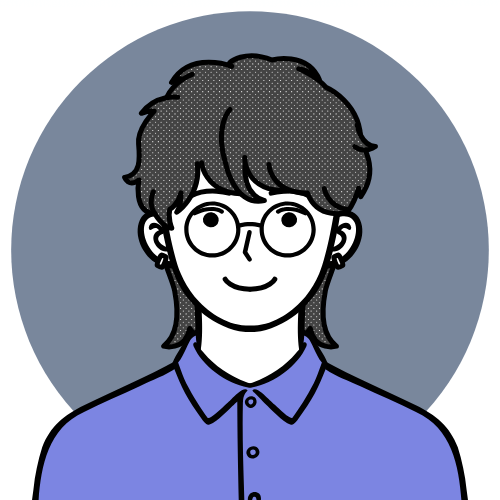After Effects(アフターエフェクト)でキーフレームを打ってアニメーションを作っていると、何気なく「イーズイン」や「リニア」などの補間方法を使っていませんか?
実はこの補間方法には、2つの種類があるのをご存知でしょうか?
それが、「時間補間法」と「空間補間法」です。これは名前が似ていて混同しがちです。
この2つを正しく理解することで、アニメーションの完成度が一気にアップします!
①時間補間法とは
時間補間法とは、「キーフレーム間の時間に対するスピードの変化」を調整する方法です。
例えば、1秒で左から右に動くアニメーションがあったとします。この動きを、
・一定の速度で動く(リニア)
・加速/減速する(ベジェ)
・ゆっくり始まって、ゆっくり止まる(イーズイン&イーズアウト)など
というように、“いつ・どれくらいの速度で動くか”を決めるのが「時間補間法」です。
✏️関連記事:「キーフレームの動きを自在に操る!リニアとベジェの正しい理解|イージング解説」
1-1)設定方法
時間補間法におけるイージングの設定方法は主に2つあります。
①グラフエディターで速度グラフを調整
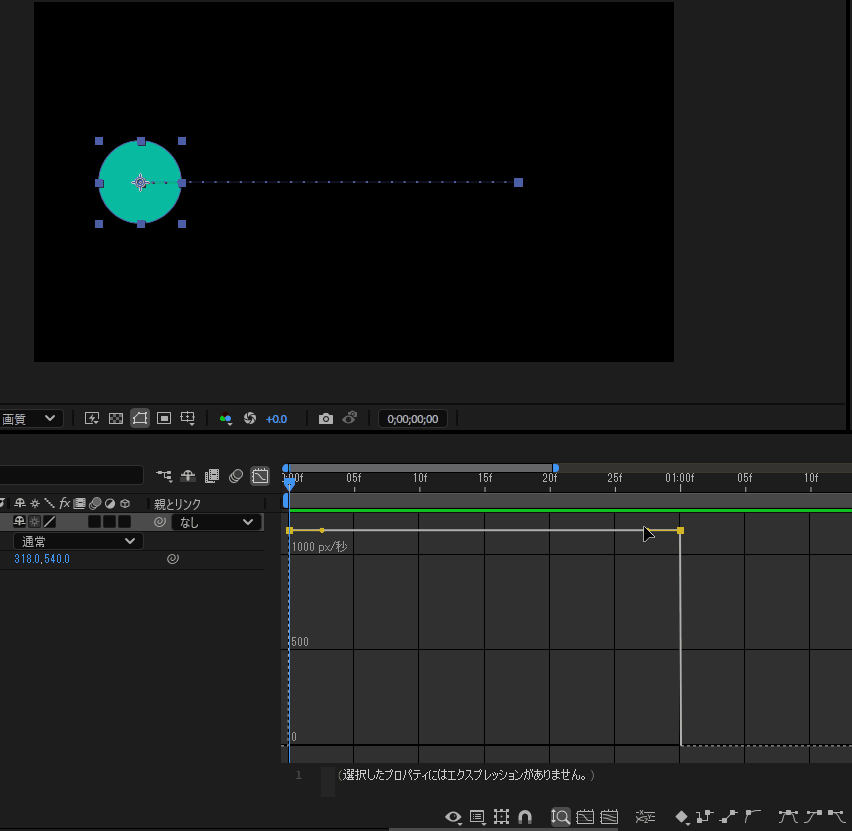
②キーフレーム補助からイージーイーズ、イージーイーズイン、イージーイーズアウトを適用
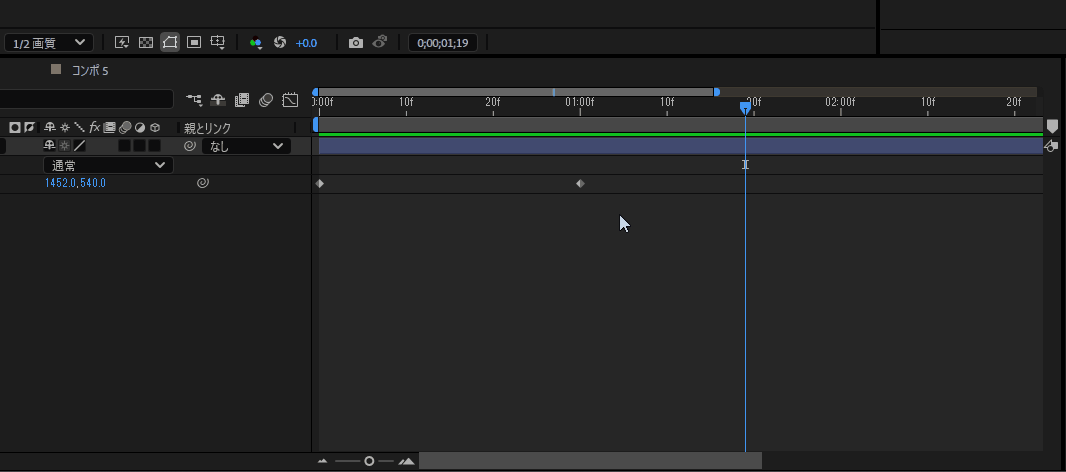
②空間補間法とは
一方で空間補間法は、「キーフレーム間をどんな軌道で移動するか」を調整する方法です。
例えば、オブジェクトをA地点からB地点、B地点からC地点へと移動させます。
・直線的に移動するのか
・カーブを描いて移動するのか
というように、「軌道のなめらかさや形」に関わってくるのが「空間補間法」です。
2-1)設定方法
空間補間法はコンポジションパネルのモーションパスを調整することで設定できます。
動き方を変えたい箇所にモーションパスを追加 > 右クリック > キーフレーム補間法
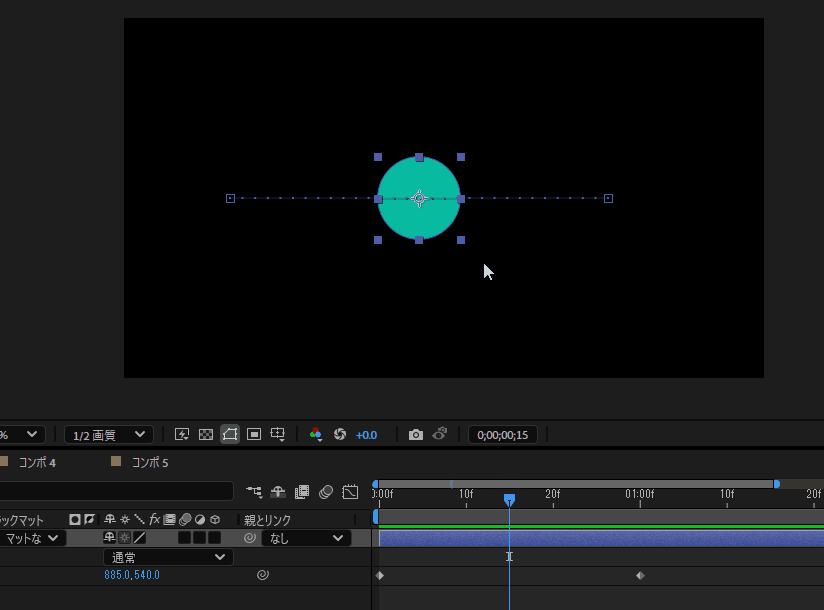
さらに、「ベジェ」と「連続ベジェ」を使い分けることで、様々なハンドル操作で細かく動きを調整できます。
※Altキーを押しながらハンドルを動かすと「ベジェ」⇔「連続ベジェ」を切り替えることができます。
・ベジェ :ハンドルを片方ずつ操作できる
・連続ベジェ:ハンドルを両方操作できる
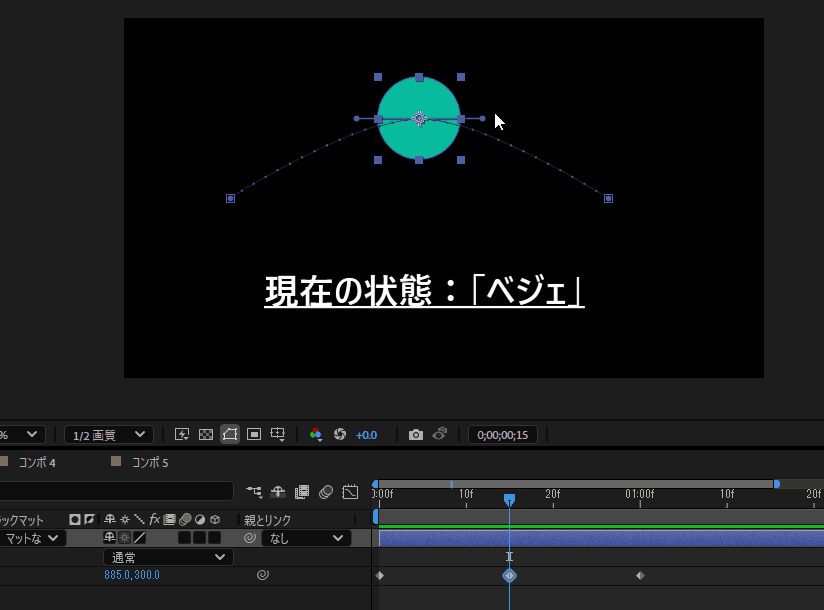
※WindowsではAltキー、MacではOptionキーを押してください
③時間補間法と空間補間法の違いまとめ
時間補間法:動きのスピード変化 「どのタイミングで速く/遅く動くか」
空間補間法:動きの軌道・ルート 「どの道を通って動くか」
時間補間法が「いつ動くか」を決めるのに対し、空間補間法は「どう動くか」を決めます。このように考えると、わかりやすいです。また、それぞれの「リニア」「ベジェ」の役割は以下のようになります。
空間補間法:リニア=直線 ベジェ=曲線 (コンポジションパネル:モーションパスでコントロール)
時間補間法:リニア=等速 ベジェ=加減速 (タイムラインパネル :グラフで加減速をコントロール)
④この記事のまとめ
時間補間法と空間補間法の両方を適切に使い分ける。これが自然で魅力的なアニメーションを作るコツです。
・スピード感がおかしい → 時間補間を見直す
・軌道が不自然 → 空間補間を調整する
このように、問題点を「補間」の視点から分析できると、アニメーションの完成度がぐっと上がります。
「なんとなく動かしていた」から「意図して動かす」ことで、After Effects(アフターエフェクト)の操作の自由度はさらに高まるでしょう。